Чиста инсталация на Windows 8

- 4973
- 33
- Ms. Jaime Wolff
Решихте да инсталирате Windows 8 на компютър, лаптоп или друго устройство. Тази инструкция ще разгледа инсталирането на Windows 8 на всички тези устройства, както и някои препоръки за чиста инсталация и актуализиране от предишната версия на операционната система. Също така се докосваме до въпроса какво трябва да се направи след инсталирането на Windows 8 на първо място.
Разпространение с Windows 8
За да инсталирате Windows 8 на компютър, ще ви е необходима дистрибуция с операционната система - DVD диск или флаш устройство. В зависимост от това как сте закупили и изтеглили Windows 8, може да имате и ISO изображение с тази операционна система. Можете да напишете това изображение на компактдиск или да създадете зареждане на флаш устройство с Windows 8, създаването на такова флаш устройство е описано подробно тук.
В случая, когато сте закупили Win 8 на официалния уебсайт на Microsoft и използвайте помощника за актуализиране, ще бъдете автоматично предложени за създаване на стартиращ флаш устройство или DVD с OS.
Чиста актуализиране на инсталацията и операционната система Windows 8
Има две опции за инсталиране на Windows 8 на компютър:
- Актуализация на OS - В този случай остават съвместими драйвери, програми и настройки. В същото време се запазва и разнообразие от боклук.
- Pure Windows инсталация - В този случай всички файлове от предишната система не остават на компютъра, инсталацията и конфигурацията на операционната система преминават „от нулата“. Това не означава, че ще загубите всичките си файлове. Ако имате две секции от твърдия диск, можете например да „изхвърлите“ всички необходими файлове във втория раздел (например DISC D) и след това да форматирате първия при инсталиране на Windows 8.
Препоръчвам да го използвате с чиста инсталация - в този случай можете да конфигурирате системата от началото до края, в регистъра няма да имате нито един от предишните прозорци и можете да оцените повече скоростта на новата операционна система.
Това ръководство ще разгледа точно инсталирането на чистата Windows 8 на компютъра. За да го стартирате, ще трябва да конфигурирате изтеглянето с DVD или USB (в зависимост от това какво се намира дистрибуцията) в BIOS. Как да направя това описано подробно в тази статия.
Започнете и завършете инсталирането на Windows 8

Изберете езика за инсталиране на Windows 8
Процесът на инсталиране на нова операционна система от самата Microsoft не е особено труден. След като компютърът се зарежда от флаш устройство или диск, ще бъдете поканени да изберете езика за инсталиране, оформление на клавиатурата и формат на времето и паричните единици. След това щракнете върху "Напред"
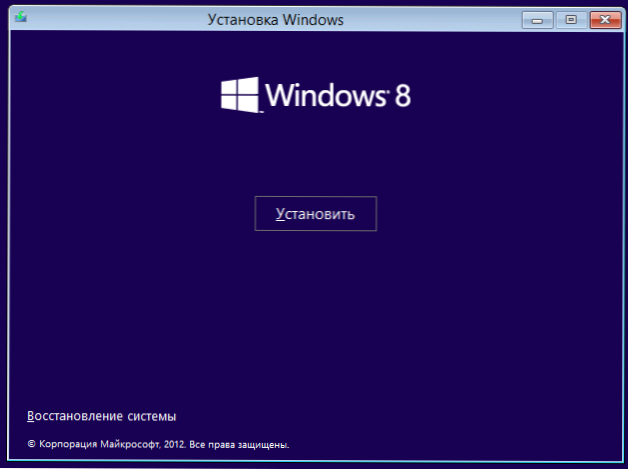
Появява се прозорец с голям бутон "инсталиране". Имаме нужда от нея. Тук има още един полезен инструмент - „Възстановяване на системата“, но тук няма да говорим за това.
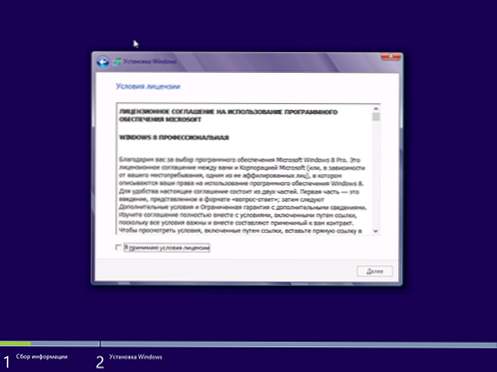
Съгласни сме с условията на лиценза на Windows 8 и щракнете върху „Напред“.
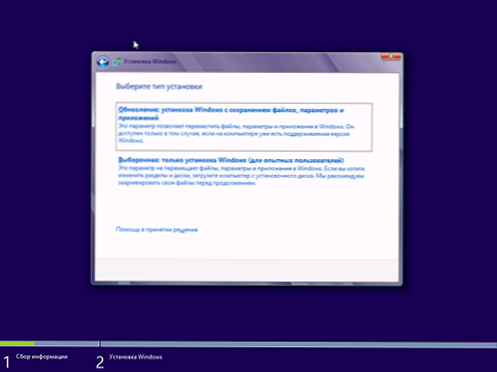
Чиста инсталация и актуализация на Windows 8
Следващият екран ще бъде предложен за избор на типа инсталация на операционната система. Както вече отбелязах, препоръчвам да изберете чиста инсталация на Windows 8, за това избираме „Селективна: само инсталиране на Windows“. И не се страхувайте, че тя казва, че е само за опитни потребители. Сега ще станем така.
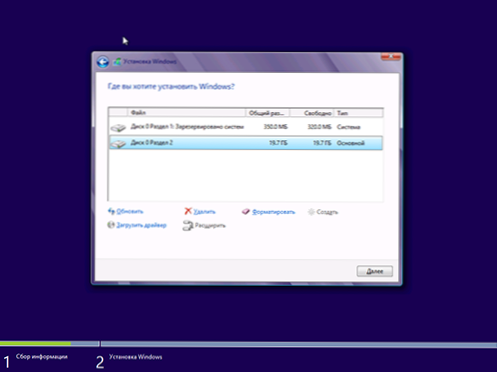
Следващата стъпка е да изберете място за инсталиране на Windows 8. (Какво да направите, ако Windows 8 не види твърд диск при инсталиране на Windows 8) Прозорецът ще показва секции на вашия твърд диск и индивидуални твърди устройства, ако има няколко. Препоръчвам ви да инсталирате в първата секция на системата (този, който преди сте имали диск С, а не раздел с бележка „Запазена от системата“) - изберете го в списъка, щракнете върху „Настройка“, след това “ Форматирайте "и след форматиране" по -нататък ", тогава" по -нататък ".
Възможно е също така да имате нов твърд диск или има желание да промените размера на секциите или да ги създадете. Ако няма важни данни за твърдия диск, тогава го правим по следния начин: щракнете върху „Конфигуриране“, премахнете всички секции, като използвате точката „Изтриване“, създайте секции от желания размер, като използвате „Създаване“. Изберете ги и ги форматирайте на свой ред (въпреки че това може да стане след инсталиране на Windows). След това инсталираме Windows 8 в първия в списъка след малък раздел на твърдия диск, „отменен от системата“. Наслаждаваме се на процеса на инсталиране.
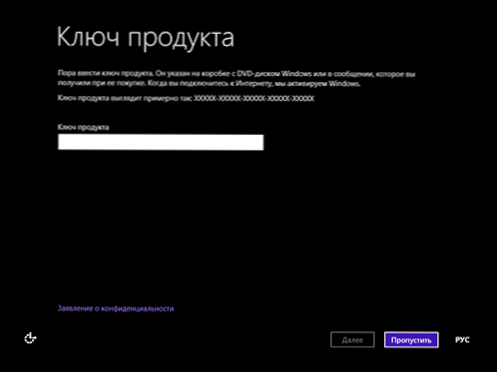
Въведете клавиша Windows 8
След завършване ще бъдете поканени да въведете ключа, който ще бъде използван, за да имате активиране на Windows 8. Можете да го въведете сега или да щракнете върху него, в този случай ще трябва да въведете ключа по -късно, за да активирате.
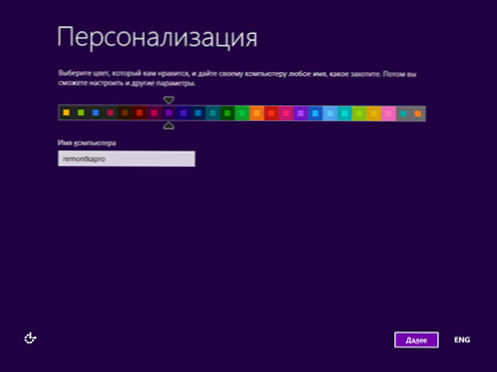
Следващата точка ще бъде предложена за конфигуриране на външния вид, а именно цветовата схема на Windows 8 и въведете името на компютъра. Тук правим всичко на нашия вкус.
Освен това, на този етап може да бъдете попитани за свързване на интернет, ще трябва да посочите необходимите параметри на връзка, да се свържете с Wi-Fi или да пропуснете тази стъпка.
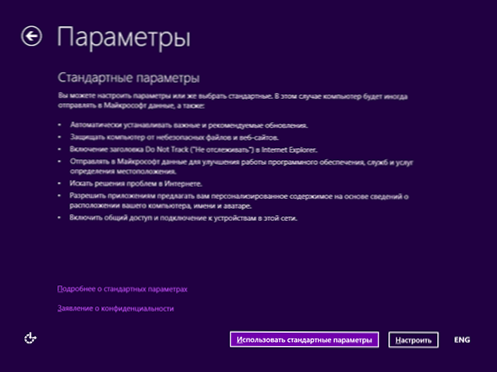
Следващата точка е инсталирането на първоначалния Windows 8: Можете да оставите стандарт или можете да промените някои точки. В повечето случаи стандартните настройки са подходящи.
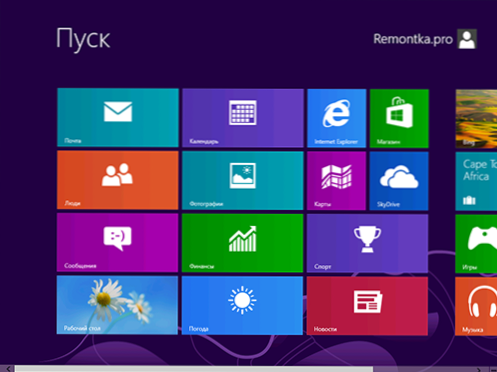
Първоначален екран на Windows 8
Ние чакаме и се наслаждаваме. Разглеждаме екраните за подготовка на Windows 8. Те също ще ви демонстрират какви са „активните ъгли“. След минута или две чакане ще видите първоначалния екран на Windows 8. Добре дошли! Можете да започнете да изучавате.
След инсталиране на Windows 8
Може би след инсталирането, ако сте използвали акаунта на живо за потребителя, ще получите SMS за необходимостта от разрешаване на акаунта на уебсайта на Microsoft. Направете това, като използвате браузъра Internet Explorer на първоначалния екран (няма да работи чрез друг браузър).
Най -важното нещо, което трябва да направите, е да инсталирате драйвери за цялото оборудване. Най -добрият начин да направите това е да ги изтеглите от официалните уебсайтове на производителите на оборудване. Много въпроси и оплаквания, че програмата или играта не се стартират в Windows 8, са свързани точно с липсата на правилните драйвери. Например, онези драйвери, които операционната система автоматично инсталира на видеокартата, въпреки че позволяват на много приложения да работят, трябва да бъдат заменени от официален AMD (ATI Radeon) или NVIDIA. Подобно на други шофьори.
Някои умения и принципи на новата операционна система в поредица от статии на Windows 8 за начинаещи.

